Geçiş ayarlarını Stream (Klasik)
Stream (Klasik) yöneticisinde, geçişinizin bir parçası olarak kullanılabilecek birkaç ayar vardır.
Stream (Klasik)'da ileti görüntüleme
Kullanıcılarınıza Stream (Klasik) kullanımınızda ve geçiş ve geçiş planlarınızda gelecek değişiklikleri bildirmeye yardımcı olmak için, Stream (Klasik) giriş sayfasının üst kısmında özel bir ileti görüntüleyebilirsiniz. (Gelecekte, bu ileti daha fazla kullanıcı farkındalığı için Stream (Klasik) tüm sayfalarında görüntülenecektir).
Bu ileti esnektir ve çeşitli amaçlarla kullanabilirsiniz. Senaryonuza bağlı olarak kopyalayıp yapıştırabileceğiniz metin iletileri yazma örnekleri için benimseme stratejilerine bakın.
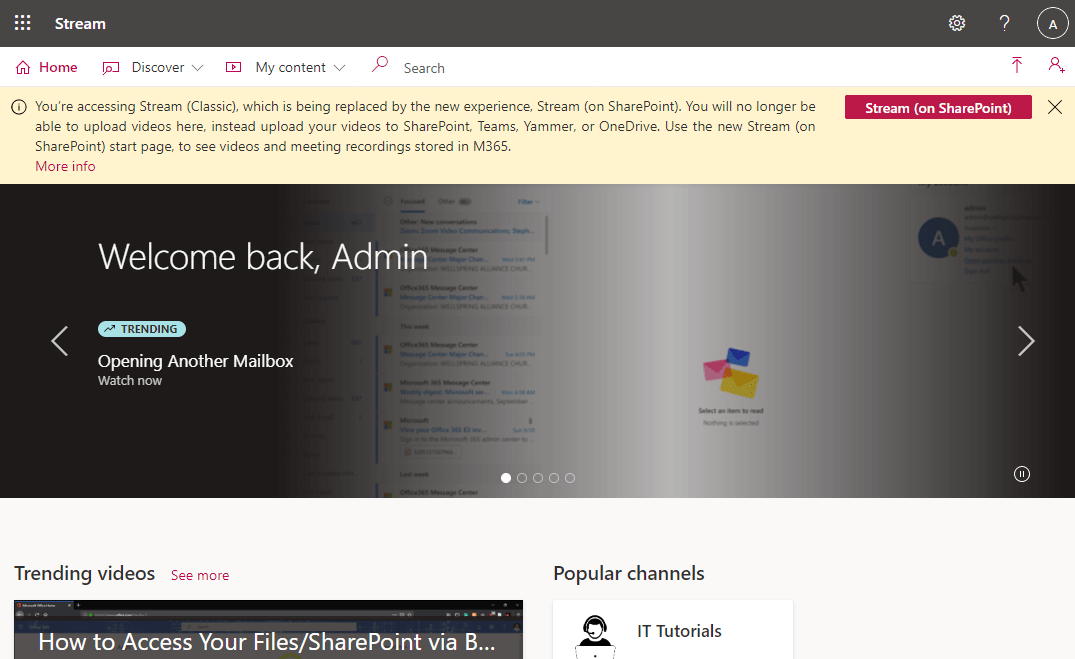
Kurulum
- Stream yöneticisi veya Genel yönetici olarak oturum açın ve Stream (Klasik)
- Sağ> üst Yönetici ayarlardaki ayarlar dişlisi
- Stream geçiş menüsü >Ayarları
- İletiyi Açık konuma getirin
- Varsayılan iletiyi kullanın veya kendi iletinizi yazın
- Değişiklikleri kaydetme
Özel ileti köprüleri destekler. Doğrudan https:// ile başlayan bir bağlantı eklerseniz, bağlantı tıklanabilir olur. Alternatif olarak, köprü olan metni değiştirmek istiyorsanız aşağıdaki işaretlemeyi kullanın:
[Köprü olarak görüntülenecek metin] {https://linkhere}
İleti klasik oynatıcı sayfası, tüm portal sayfaları ve yönetim merkezi üzerinden gösterilir. Ayrıca varsayılan olarak kullanıcılara Stream (SharePoint üzerinde) gitme seçeneği sunan bir düğme görüntüler.
Videoları Stream (SharePoint üzerinde) kaydetme
Bu ayar, birkaç* dışındaki tüm karşıya yükleme giriş noktalarını Stream (Klasik) kaldırır. Ana karşıya yükleme sayfası, yalnızca kullanıcıları Office'teki Stream (SharePoint üzerinde) başlangıç sayfasına yönlendiren kutucuğu gösterecek şekilde değişir. İlk seçeneği belirleyerek (ekran görüntüsüne bakın) veya zamanlayarak karşıya yükleme giriş noktalarını kaldırabilirsiniz. Bu değişikliklerin otomatik olarak açılacağı varsayılan tarihi 15 Mayıs 2023 olarak ayarladık, ancak geçiş zaman çizelgesinde belirtilen tarih dizisi için değişikliği ek bir süre geciktirebilirsiniz.
Not: Yöneticiler, karşıya yükleme bloğunun kesme tarihine kadar iki deneyim arasında birkaç kez geçiş yapabilir. Bu tarihi yayınlandığında, Stream (Klasik)'da yeni videolara izin verilmez.
*Ekran kaydı ve ppt'yi Stream (Klasik) videoya dönüştürme için giriş noktası. İlki Eylül 23'e kadar engellenecek, ancak ikincisi çalışmaya devam edebilir.
Kurulum
- Stream yöneticisi veya Genel yönetici olarak oturum açın ve Stream (Klasik)
- Sağ> üst Yönetici ayarlardaki ayarlar dişlisi
- Stream geçiş menüsü >Ayarları
- Stream (Klasik)'a yüklemeleri devre dışı bırakmak istediğinizde değiştirin
- Değişiklikleri kaydetme
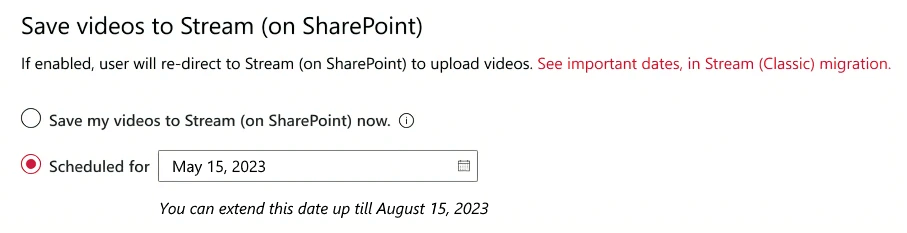
Ayrıca, yalnızca yöneticilere ayarlanan tarihler hakkında bilgi veren bir ileti görüntüler 
Çoğu kullanıcı için karşıya yüklemeyi engelle ama diğer kullanıcılara izin ver
Stream (Klasik)'da karşıya yüklemeleri devre dışı bırakmanın bir diğer yolu da karşıya yükleme ayarlarını kısıtlamaktır. Bazı kullanıcıların diğer kullanıcıların çoğunu engellerken Stream (Klasik) yüklemesine izin vermek istiyorsanız bu seçeneği kullanabilirsiniz.
Stream (Klasik) devre dışı bırakma
Bu ayar, tüm kullanıcılarınız için Stream (Klasik) devre dışı bırakmanıza olanak tanır, ancak Stream yöneticiler Klasik'e ve geçiş aracına erişmeye devam edebilir. Kullanıcılarınız ve videolarınız tamamen taşındıktan sonra veya daha önce Stream (Klasik) devre dışı bırakmak için bu ayarı kullanın. Bu değişikliği bugün yapabilir veya daha sonraya zamanlayabilirsiniz. Bu değişikliklerin otomatik olarak açılacağı varsayılan tarihi 15 Ekim 2023 olarak ayarladık, ancak değişikliği ek süre boyunca geciktirebilirsiniz. Stream (Klasik) devre dışı bırakmak, son kullanıcılarınızın Stream(Klasik) portalına ve video URL'lerine/eklemelerine erişemediği anlamına gelmez.
Tarih sırası için geçiş zaman çizelgesine bakın.
Kurulum
- Stream yöneticisi veya Genel yönetici olarak oturum açın ve Stream (Klasik)
- Sağ> üst Yönetici ayarlardaki ayarlar dişlisi
- Stream geçiş menüsü >Ayarları
- Stream (Klasik) devre dışı bırakmak istediğinizde değiştirin
- Değişiklikleri kaydetme
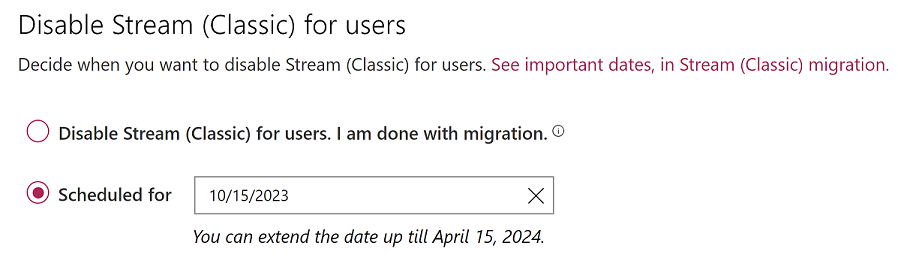
Lisanslama yoluyla kullanıcılara erişimi devre dışı bırakma
Klasik'i son kullanıcılarınız için devre dışı bırakmanın bir diğer yolu da Stream lisanslarını kaldırmaktır. Kullanıcılarınıza atanan mevcut Stream lisansları yalnızca Stream (Klasik) için geçerlidir. Şu anda Stream (SharePoint üzerinde) için ayrı bir lisans yoktur. Kullanıcılar SharePoint, Teams, Yammer ve OneDrive'a her video yüklediklerinde video özelliklerine erişebilir.
Not: Lisansı kaldırma yoluyla erişimi devre dışı bırakmak, geçirilen videolar için Klasik'ten SharePoint'e URL yeniden yönlendirmelerini de bozar. Bu nedenle, önceki bölümde belirtilen yönetici ayarları seçeneği aracılığıyla Stream (Klasik) devre dışı bırakmanızı öneririz.
Ayrıca bkz.
Benimseme stratejileri kılavuzu
Stream (SharePoint üzerinde) geçişe genel bakış
Videolarınızı Stream (Klasik)'den Stream (SharePoint üzerinde) geçirme
Stream (SharePoint üzerinde) hakkında daha fazla bilgi